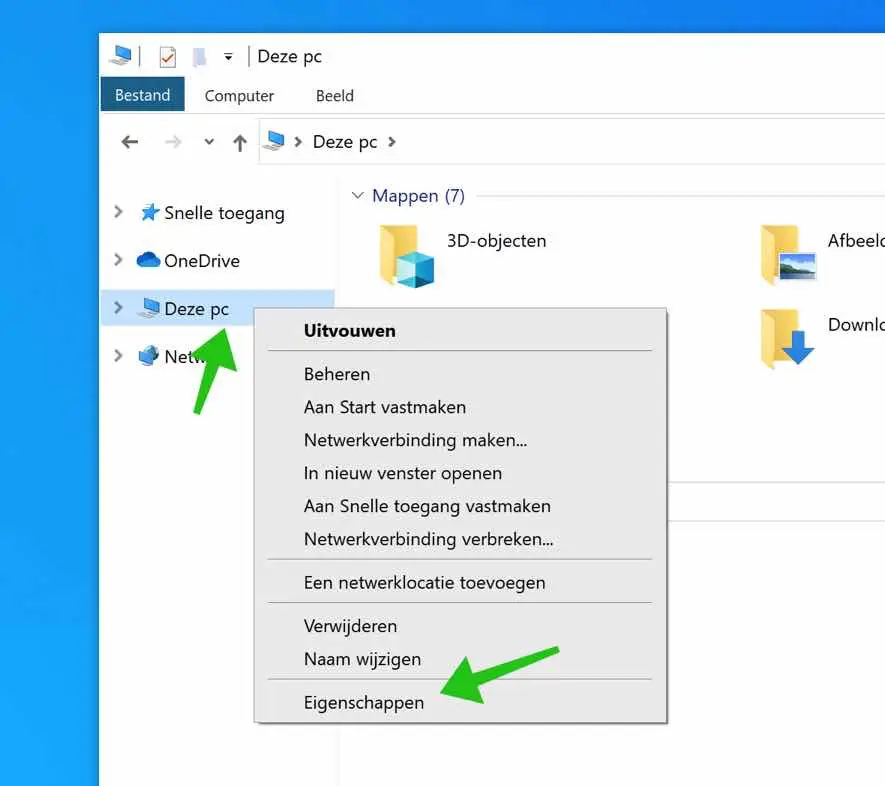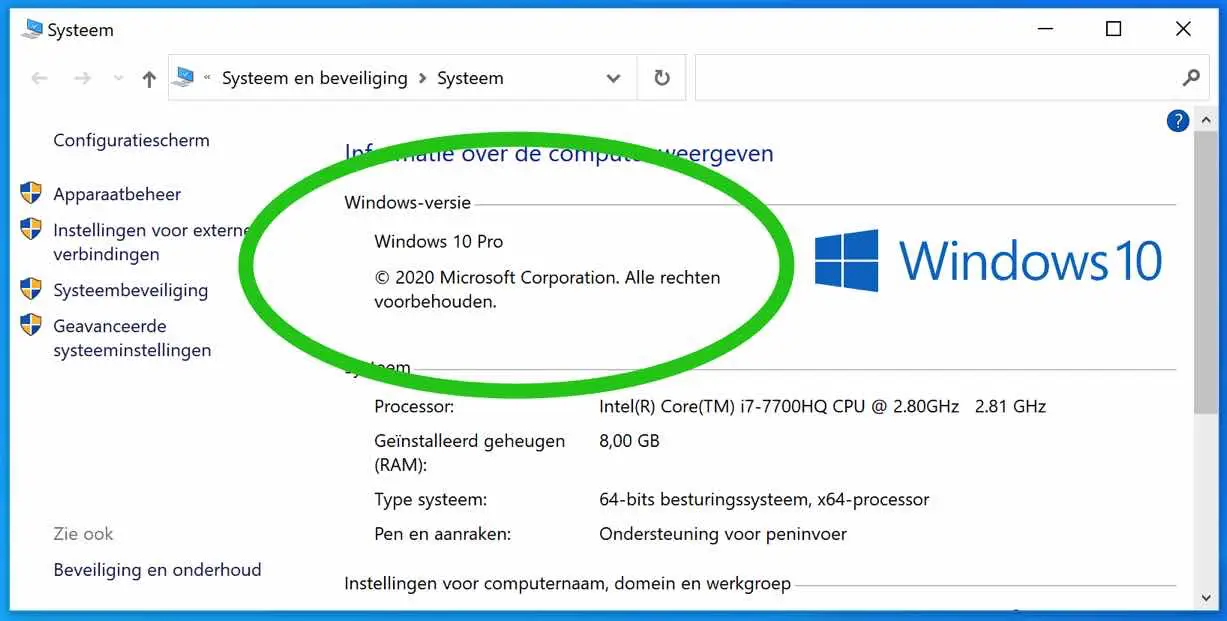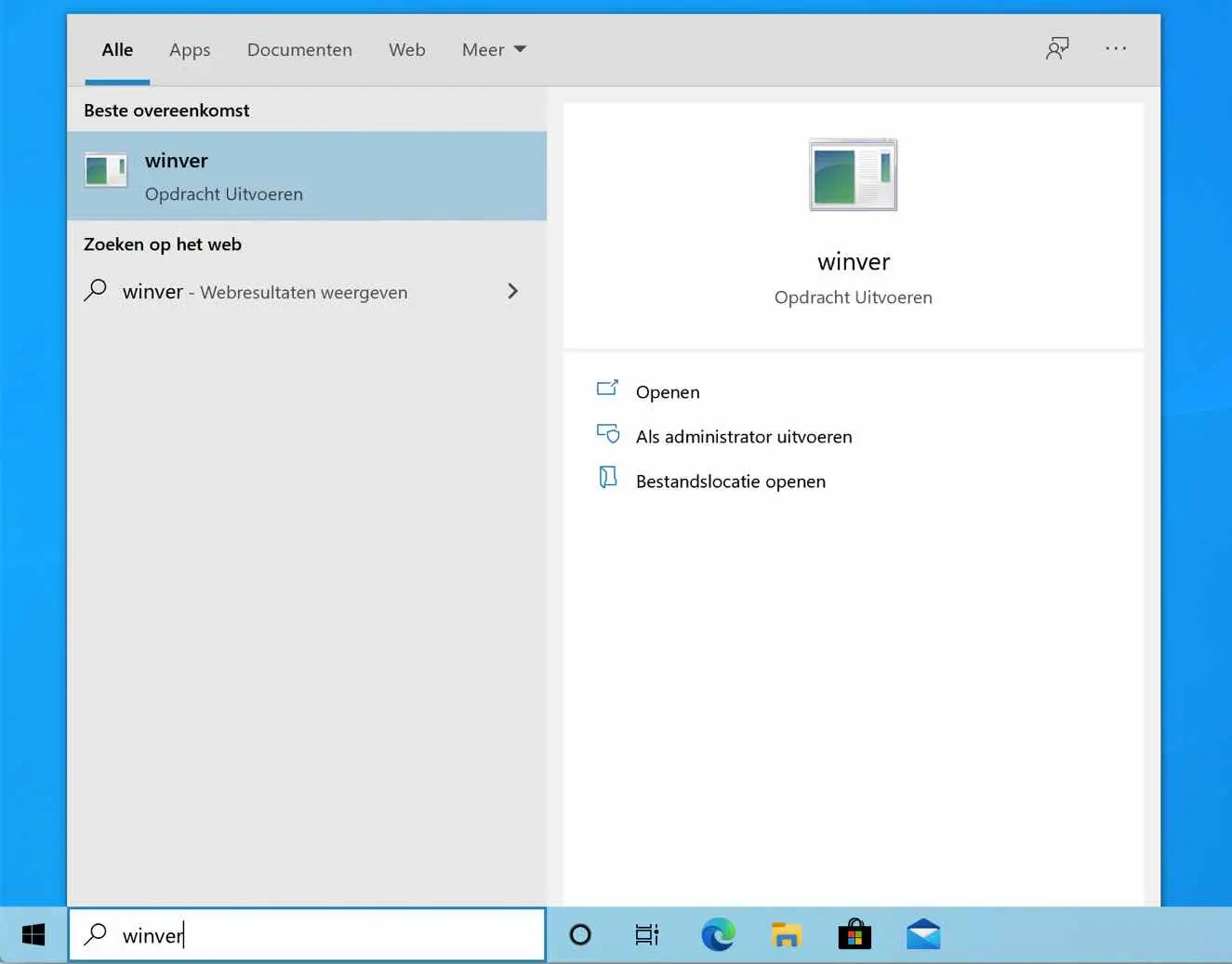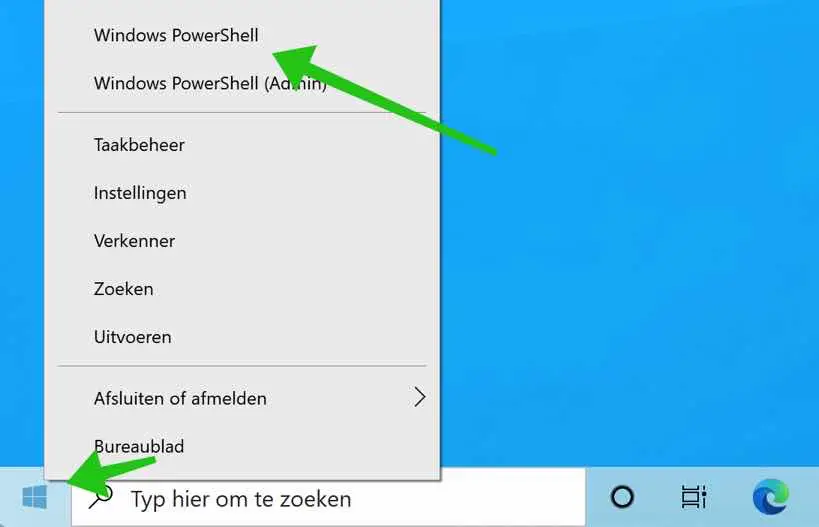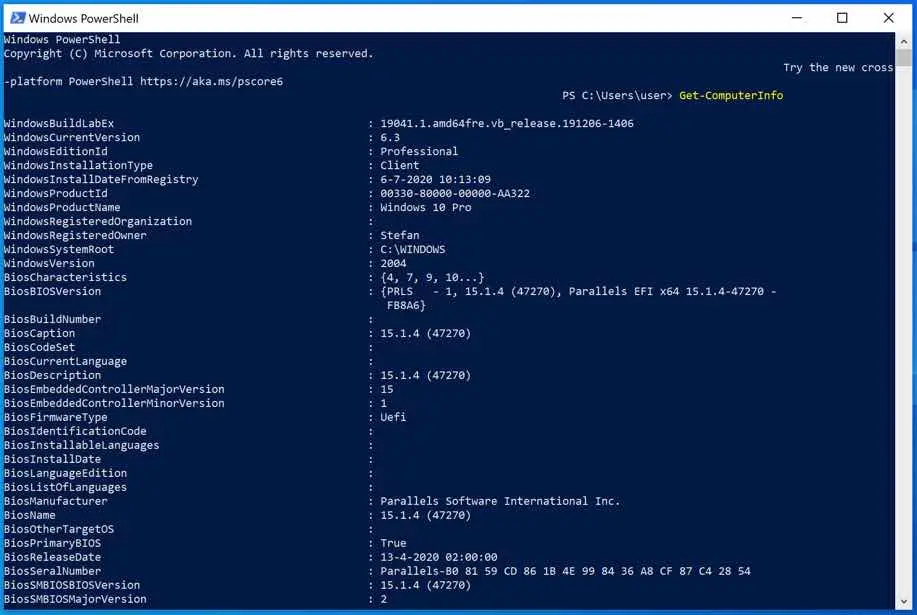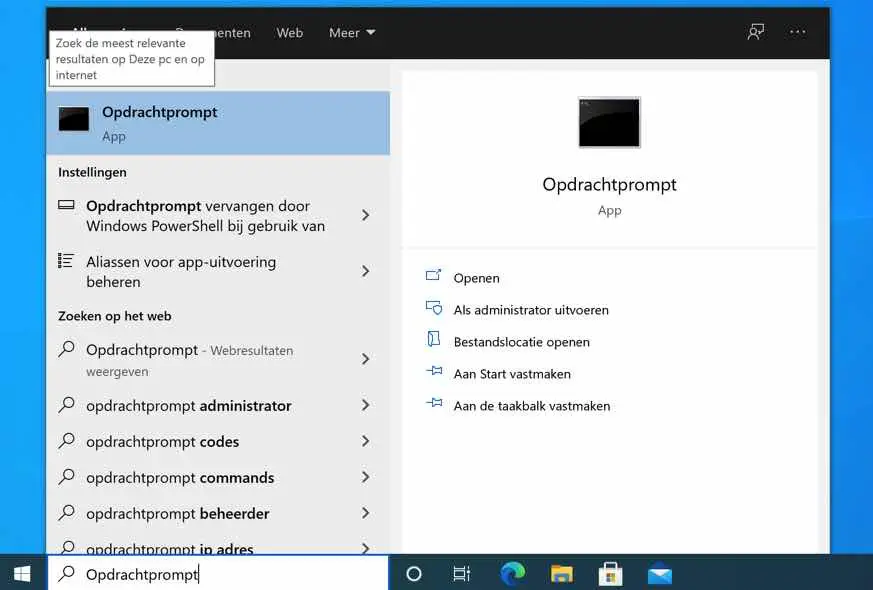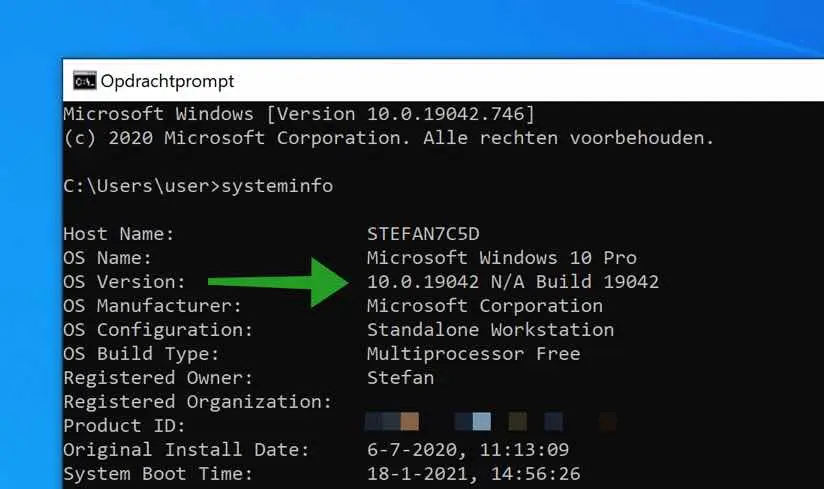बहुत से लोग आश्चर्य करते हैं, मेरे पास कौन सा विंडोज़ संस्करण है?? विंडोज़ संस्करण का पता लगाना काफी सरल है।
हो सकता है कि आप विंडोज़ संस्करण की तलाश कर रहे हों, अर्थात् विंडोज़ प्रोफेशनल, विंडोज़ होम, विंडोज़ एंटरप्राइज़ आदि। या, आप विंडोज़ बिल्ड की तलाश में हैं।
इस निर्देश में मैं आपको चरण दर चरण समझाऊंगा कि आप विंडोज संस्करण, विंडोज बिल्ड या विंडोज संस्करण संख्या कैसे निर्धारित कर सकते हैं।
मैं इसके साथ शुरुआत करूंगा विंडोज़ संस्करण देखें इस पीसी के माध्यम से. फिर आप Winver के माध्यम से संस्करण संख्या का पता लगा सकते हैं और अंत में मैं PowerShell के माध्यम से कंप्यूटर जानकारी प्राप्त करने के बारे में व्यापक (कुछ हद तक तकनीकी जानकारी) के साथ समाप्त करता हूं।
मेरे पास कौन सा विंडोज़ संस्करण है?
विंडोज़ संस्करण
विंडोज़ संस्करण देखने के लिए। विंडोज़ एक्सप्लोरर खोलें। बाईं ओर मेनू में इस पीसी पर राइट-क्लिक करें। मेनू से गुण चुनें.
अब एक नई विंडो खुलेगी जिसमें आपको अपने कंप्यूटर पर इंस्टॉल किया गया विंडोज संस्करण दिखाई देगा।
विंडोज़ बिल्ड नंबर
विंडोज़ बिल्ड नंबर जानने के लिए आपको विनवर खोलना होगा। विंडोज़ सर्च बार में खोजें: विनवर। मेनू से विन्वर चुनें।
अब एक नई डायलॉग विंडो खुलेगी जिसमें आपको विंडोज वर्जन नंबर और बिल्ड नंबर दिखाई देगा।
PowerShell के माध्यम से Windows संस्करण की जानकारी
हमारे बीच के वास्तविक तकनीकी विशेषज्ञों के लिए, आप PowerShell के माध्यम से संस्करण संख्या, बिल्ड संख्या आदि भी देख सकते हैं। इस तरह आपके पास एक ही बार में विंडोज़ संस्करण के बारे में बहुत सारी जानकारी उपलब्ध होगी।
विंडोज़ स्टार्ट बटन पर राइट-क्लिक करें। मेनू से PowerShell चुनें.
PowerShell विंडो प्रकार में: GetComputerInfo
कंप्यूटर जानकारी की एक पूरी श्रृंखला अब PowerShell के माध्यम से प्रदर्शित की जाती है, जिसमें संस्करण संख्या और बिल्ड नंबर भी शामिल है।
कमांड प्रॉम्प्ट के माध्यम से विंडोज़ संस्करण की जानकारी
विंडोज़ सर्च बार में टाइप करें: कमांड प्रॉम्प्ट। कमांड प्रॉम्प्ट परिणाम पर क्लिक करें।
कमांड प्रॉम्प्ट में टाइप करें: systeminfo. फिर आप सिस्टम जानकारी में देखेंगे कि आप कौन सा विंडोज़ संस्करण उपयोग कर रहे हैं।
मैं आशा करता हूं कि इससे आपको मदद मिली होगी। पढ़ने के लिए आपका शुक्रिया!